世界上的修圖軟體其實有很多,除了各位熟悉的Adobe Photoshop或Lightroom以外,像是Photoscape或Photocap、iPhoto,甚至是美圖秀秀等,相信不少網友們曾經都有用過,也大概知道幾種軟體的差異。但我們這次要介紹的,是專業攝影師真正會用在工作的軟體,我並沒有說它是個修圖軟體,因為它包含的面向不僅是拍照後的修圖,也涵蓋了拍照前的連線拍攝,是商業攝影師真正會在拍攝現場使用的應用程式Capture One Pro,這次我們從代理商手上拿到的是最新的Capture One Pro 11.1版。

Capture One這個軟體,其實是中片幅數位相機的製造商PhaseOne所設計開發的,由於會使用到像PhaseOne這種一台至少可以買一台國產車價格的相機的攝影師,通常都已經在頂級的商業攝影領域,所以PhaseOne覺得應該要有自行開發的應用程式來操作自己的相機。
但厲害的地方在於,Capture One不僅僅支援PhaseOne,還能支援世界上絕大多數相機。這就有點像是Canon的Digital Photo Professional但也可以處理Nikon、Sony、Pentax、Fujifilm、Leica等等他廠的RAW檔,能有這樣野心的相機廠商應該可以算是絕無僅有。更有人戲稱「PhaseOne是一間軟體公司,而相機是副業。」Capture One的軟體設計皆是為了職業攝影師所開發,尤其是在攝影棚內拍攝的使用者。如果你按快門,而且是非常認真的看待這件事,那你不能不認識Capture One。
目前的Capture One有幾個版本:
- Capture One DB:專為PhaseOne/Leaf/Mamiya的數位機背開發的版本
- Capture One Pro:與DB版本相同,同時支援JPEG與其他廠商的RAW檔。可免費試用30天
- Capture One Pro (For Sony):Pro版本但僅限於Sony相機
- Capture One Express (適用於Sony):僅限於Sony相機但無法連線拍攝。免費
唯一免費的只有Capture One Express專為Sony設計的版本,相信所有擁有A7/A9系列的朋友在包裝盒內都會有一片Capture One Express的光碟或序號,相較於其他廠商附送的修圖軟體,Sony這點真的送超大啊各位Sony用戶可不要輕易浪費這個軟體!!
這裡我們會介紹Capture Pro的基本操作概念,還有11.1版的更新內容。同時由於小編目前最熟悉的修圖程式依然是Lightroom,這篇文章我會帶入一些Lightroom的使用經驗給各位參考。

Capture One的介面與Lightroom有些不同,但基本概念是一樣的。左邊是操作區域,中間最大的當然是圖片瀏覽區域,右邊則是縮圖區。
操作區域共有10個頁籤,最後一個是批次設定但礙於版面我們就沒有列出來了:
| 圖庫 | 拍攝 | 鏡頭 |
 |  |  |
- 圖庫:無論你是以「目錄」或者是「對話」來匯入相片,都需要在這裡確認圖片的所在位置。「目錄」是使用者將檔案拷貝儲存到Capture One的資料庫裡做編輯,「對話」是Capture One直接在檔案的所在位置編輯。在安裝完程式之後你一定要知道這兩個內容的差異。
- 拍攝:負責連線拍攝時的所有功能。
- 鏡頭:校正鏡頭光學與變形功能,例如紫邊、桶狀變形與梯形校正功能。
| 顏色 | 曝光 | 細節 |
 |  |  |
- 顏色:舉凡白平衡、色彩平衡、黑白色調與更進階的色彩編輯器。
- 曝光:修圖人最常調整的曝光、對比度、高光與陰影與曲線。
- 細節:銳利度、雜訊抑制與摩爾紋消除。
| 調整 | 原數據 | 輸出 |
 |  |  |
- 調整:描述檔設定
- 原數據:顯示相片原始資訊與手寫註解
- 輸出:檔案輸出設定
我們回頭看一下Lightroom的操作介面:

Lightroom在操作的設定上是很簡化的,右上角的「圖庫」、「編輯相片」、「地圖」等等大頁籤,一次就包含了該項目的全部功能,你不能把白平衡調整換到「地圖」去,它就是要你在原本的頁籤完成。
但Capture One的所有操作功能都是可以自由移動的,位於「顏色」的白平衡,你可以直接移到「曝光」的位置去,或者直接在「曝光」頁籤裡加上白平衡。上下的順序也可自由移動。自由度會比Lightroom高很多,也更能夠適合每一位攝影師不同的習慣。但小編認為兩者各有千秋,因為Lightroom這樣設計真的比較好懂,而Capture One在操作上的自由度比較高。
| ● 連線拍攝功能 |
有很多攝影師是為了連線拍攝(Tethered Shooting)而使用Capture One的,因為它對於相機的支援程度就幾乎能夠跟原廠軟體一樣強。例如Lr在連線拍攝就只支援Canon與Nikon還有萊卡的三台機器,沒有Sony,而且沒有一台能夠在電腦上以相機的Live View顯示。
再來,Lightroom的連線拍攝設定,你能在電腦上做的「只有」按下快門鍵,光圈或感光度都是在機身上調整,Lr只是負責去顯示機身的設定。
Capture One的連線拍攝,是幾乎涵蓋了所有的相機設定,我們下面以Nikon D850來作為例子:

Nikon D850的拍攝基本設定,如果你想要看到更細緻的相機設定,請見下圖:

這還只是其中的一小部分而已,CaptureOne Pro在連線拍攝的能力上遠遠超過其他軟體。

CaptureOne還可以做Live View,這也是Lightroom沒辦法做到的功能。
基本上,如果是會做連線拍攝的攝影師,應該多數都會選Capturer One,這個產業裡面已經沒有其他更強大的選擇了。

但有一點我不太滿意的是,前陣子小編使用X-H1在攝影棚拍攝珠寶。但當時我只有Capture One 10。而支援Fujifilm X-H1的是Capture One 11,也就是說我非要買新的版本不可。
那Lightroom呢?抱歉Lightroom根本不支援富士的任何相機連線拍攝,連按快門都沒辦法。所以我用的是Fujifilm的連線程式,拍完之後會把檔案直接送到特定資料夾,然後用Capture One的「會話」功能去抓那個資料夾的檔案,檔案進電腦之後就會直接新增顯示。
如果你是買Capture One Pro的年繳或月繳版本,就可以隨時獲得新相機的RAW/拍攝支援,就像是月繳台幣幾百塊的Adobe CC計畫一樣。但如果你是買斷版本的Capture One,在買新相機時可能就會面臨需要付費升級的命運,最好先檢查一下自己的Capture One版本。
| ● 圖層化設計 |
其實不論是Lr或C1,在修圖時的概念都是圖層,圖層也是Photoshop絕大多數工作的基礎。在替照片加亮或減暗、使用筆刷或遮罩時,都是使用圖層的概念。
圖層就像是在照片上蓋了一層透明片,你的調整是作用在圖層上,對於原本的照片並不會有影響。舉個相反的例子,小畫家就沒有圖層的概念,你在上頭畫的每一筆都會直接影響到照片本身,除了回到上一步你無法再回到原本的那張照片。沒有圖層的概念就像是直接拿筆在畫布上動作一樣,你永遠沒辦法回到原本的樣子,但如果你畫在另外蓋的透明片上就可,只要把透明片拿掉就可以還原了。
但我們平常所用的Lr並沒有圖層的概念呀,其實有,例如每一次在用筆刷的時候,其實就是在使用圖層,不然你的筆刷怎麼可以獨立刪除或擦掉呢?我覺得這是Lightroom聰明的地方,因為圖層對於完全沒接觸過Photoshop的人來說並不是容易理解的概念,所以我認為Lr在設計時是刻意的除掉了「圖層」這兩個字,但實際上你是無時無刻的在使用它。例如Lr你要針對照片的兩個區域做兩種不同的筆刷,其實你在用的就是兩個圖層,只是它在畫面中顯示的是兩個點。
Capture One Pro的概念也與Lightroom相似,但它明確的點出這是圖層:

上圖是我針對天空的部分做三項不同調整:
□ 左上角天空耀光 - 坡度遮罩(Lr的漸層濾鏡)
□ 強化右上角山巒清晰度 - 繪製遮罩(Lr的筆刷)
□ 天空部分拉暗 - 繪製遮罩(Lr的筆刷)

而Capture One Pro11更新的部分在於,每一個圖層都還能夠做不透明度的調整。也就是說除了筆刷本身就已經能做硬度、不透明度與流量等控制之外,還能夠在那一層上面做不透明度的調整。適用於多筆刷在同一個圖層中使用的場合。(Lr的概念是一個筆刷就一個圖層)
| ● 精細的色彩調整 |
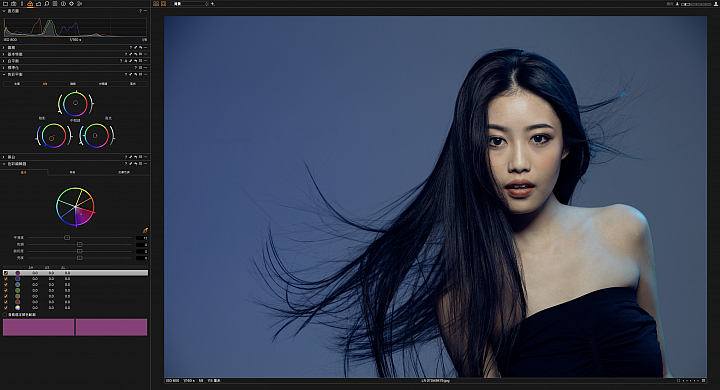
Lightroom中的色彩設定,多數人用的應該都是「鮮豔度」與「飽和度」,再更要求的會去動「色調曲線」或「HSL(色相、飽和度、亮度)」,Capture One也有相似的功能,但還可以做到更多。
其實這些色彩設定在Lightroom裡大致上有,但操作的方式不太一樣。我喜歡Capture One可以將每個色彩自訂去做修改的設計。
例如我要修改模特兒額頭的膚色就用滴管去吸模特兒的額頭,然後做色調與亮度的調整;但脖子的膚色有些受到背景色光的干擾,我可以再針對脖子的膚色做調整。在Lightroom裡,這樣類似的膚色會被LR視為是同一種,但Capture One可以再做更細緻的調整。

色彩平衡的功能通常你要去Photoshop裡面做,但Capture One就有,而且可以做中間調、高光與陰影的色彩平衡。如果要在Lightroom裡面相似的功能應該就是用色調曲線來做,但色調曲線會一定要分成RBG三種顏色分開,在直覺性上還是上圖的色相環會簡單一點。
三向的色彩平衡是分為中間調、陰影、高光。也就是中亮度、低亮度與高亮度區域。圖樣長得像"(⊙)",左邊的括號是負責濃度,右邊括號是亮度,中間是顏色。你可以在⊙中選取位置,那會直接決定顏色與濃度,但亮度不會改變,或者你也可以拉動每個符號外框的小bar,就可以獨立調整。

色彩設定在Lr上也有相似的功能,不過我個人還是覺得Capture One的會比較容易懂一點。概念上是差不多的,但兩者都還是需要一些學習的時間才能上手。
| ● 殺手級應用:完善遮罩 |
你都怎麼在Lightroom裡面很精細的使用筆刷呢?應該都是放大畫面再縮小筆刷,靠著手繪或移動滑鼠的實力去畫出細節吧?如果要做更細節的調整,可能還是要去Photoshop裡面,用「選取並遮住」功能去做更精細的選取。但進Photoshop就有點麻煩了。
這時後如果你用的Capture One的話,你有「完善遮罩」功能可以徹底解決這個問題:
不過我要說一下,這功能在很久以前的Apple Aperture早就有了,它的筆刷會辨識邊緣,所以每一次使用筆刷都能夠像是在做Photoshop的「選取並遮住」。非常聰明,只可惜蘋果在數年前就放生了這個軟體
| ● 新增功能 - 輸入與輸出註釋 |
在我們使用Lr或其他軟體的時候,如果要進入細修的部分,通常也都會進入Ps去繼續完成,但每一張上面要做的細修可能都不一樣,Lr能在照片上加註的都是分類或評分,但沒辦法在照片內做說明。如果自己要記下來可能不會太困難,但如果你要把這張照片交給合作的電修師去修,有些地方想請他特別注意的話,LR就可能要新開記事本去做每張照片的描述了。
CP11現在可以直接用手繪的方式進行註解,你可以使用不同顏色與不同粗細的筆刷,以新增圖層的方式直接做圖像化的註解,當然你也在上面寫字也行。

而這份註解還能夠在輸出成PSD檔的時候,直接變成一個Ps的圖層,對不論是你或者是電修師來說,都會是更清楚而且簡單的作法。
| ● 新增功能 - 輸出裁切路徑 |

這功能有點類似前面的輸出註釋,你在Capture One裁切之後如果輸出為PSD檔,你依然可以將檔案的原始尺寸出輸出,但Capture One會把你裁切的位置紀錄為路徑,這樣你在修圖的時候就知道你在Capture One裡是如何裁切的。或者,讓你的電修師作為裁切路徑的建議或參考,這也是一個攝影師與電修師相當好的一個溝通方式。

轉出時選擇「裁切到路徑(PSD)」,在用Ps開啟時直接到圖層旁邊的路徑去,就可以找到在Capture One中的裁切位置。
| ● C1與Lr的「清晰度」比較 |
有非常多攝影師喜歡在使用Lightroom的時候搭配「清晰度」功能。但也有不少人會把清晰度拉過頭,以致於整個畫面看前來有點"髒髒的",這個設定得宜甚至過頭,的確能夠在第一眼非常能夠吸引人注意。而Capture One也有清晰度的選項,我在這次測中發現Capture One與Lightroom有一些差異。 Lr的清晰度好用在於,它不僅會誇張的強化物體的邊緣,同時還會附帶一點點HDR的效果,所以你可以發現Lr的畫面做完100%的清晰度時,明顯的亮部會變暗,而暗部會變亮,有時候甚至是本來暗的地方會比原本亮的地方還亮。而且亮暗的過渡會變得很硬。你一次就可以做到多種效果,視覺衝擊性會很強烈,但相對來說看起來較不自然。
相較來說,Capture One的清晰度就只有清晰度,不負責亮度,所以畫面看起來比較自然。同時以清晰度本身來說,強度也沒有Lr來得強烈,各位可以從中間偏左的建築物看出來,Lr的牆壁看起來好像髒髒的,如果你想要C1達成相同的效果,可能要再做一個圖層來調整清晰度。
再舉一個例子:
如果你想要畫面中有超強烈的清晰度,在Lightroom裡面還有「去朦朧」的選項,Capture One就沒有類似的功能。
| ● 輸出比較:原圖直出、Capture One與Lightroom的差異 |
這裡我們舉幾組例子來看看相機直出JPEG原圖、Capture One轉出RAW檔,以及Lightroom轉出RAW檔的差異。這些都是相機設定為RAW+JPEG所拍,所以是完全相同一次快門完成的照片。在設定上,軟體都是完全無任何調整轉出(有開啟鏡頭校正),所以可以從這裡看到Capture One與Lightroom對於色彩演繹、雜訊處理、鏡頭校正與各種表現的差別。 這張照片可能不太準,因為我使用A7RII拍攝的時候選的是Adobe RGB,我是之後用Photoshop去轉成sRGB,理論上應該不會有差,但我沒辦法保證。相對來說C1與Lr的顏色比較類似。 人像色調的部分,你可以看到Panasonic GX9直出JPEG很明顯的會刻意把暗部拉亮。所以照片顏色看起來雖然不錯,但皮膚光線看起來沒有轉折,例如模特兒左邊上手臂的位置,
用轉出的圖片來比較銳利度會有點尷尬,因為如果是RAW檔完全的原始畫面的話,其實RAW檔的銳利度並不好,不論是機身JPEG直出,或者是經由電腦軟體轉出,都會再透過電腦做銳化的動作。而當你把RAW檔丟進去C1或Lightroom的時候,他們其實都會先銳化過。反而不是在比兩個軟體的表現,而是在看他們對於銳化的標準。所以我覺得看銳利度並不是非常有意義的做法。
如果我完全不動應用程式裡面的銳利化設定,並且在轉出時做完全預設的銳化選項的話,就是上圖得到的結果。Capture One的預設銳利化其實下手有點重,如果你要完全不做銳化,讓後續修圖更有自由度的話,記得在轉出時的銳化設定選擇「禁用所有」,也就是完全不做任何銳化,照片會看起來糊糊的。但相對來說,之後再到Photoshop裡面做細修的時候就會有更大的自由度。
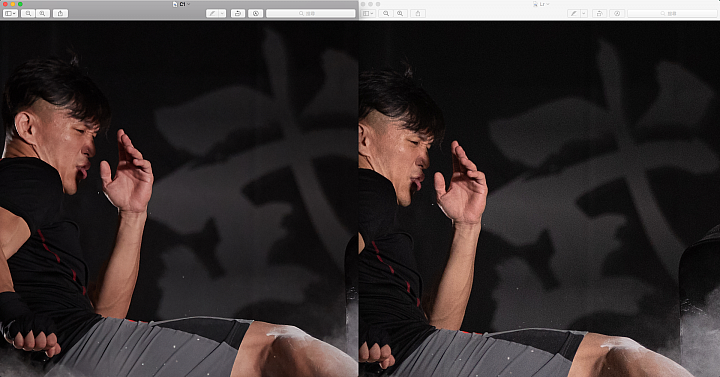
▲在完全不動任何設定、讀取完全相同的RAW檔的情況下,Capture One(左)做的雜訊抑制會比Lightroom要來得明顯很多。但相對來說也會漏失掉一些細節,各位如果從Lr轉到C1的時候請特別留意,兩個軟體在預設的設定下會有不同的取向。
另外,Capture One的設定是會因為照片的不同而有數值上的差異,ISO100的雜訊抑制與ISO2500的就不會一樣,所以如果你是要求畫面細節的人,在調整時最好還是都檢查一下。
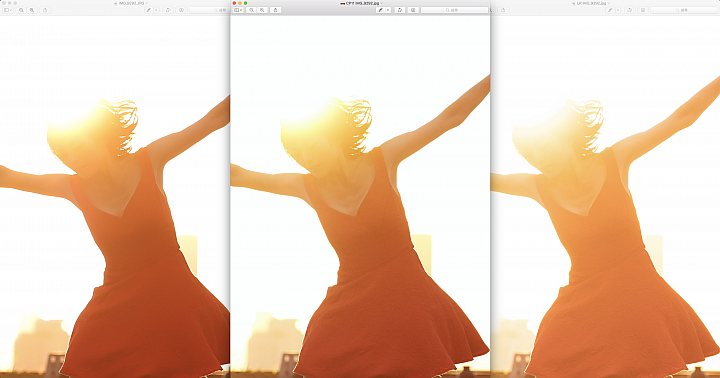
▲原圖直出 ▲C1 ▲Lr
雖然銳利化的設定各有不同,但我喜歡Capture One(中)在舞者胸口到脖子位置的細節表現,同時也喜歡舞者的紅色衣服呈現與對比。
這是使用Olympus E-M1 MarkII在ISO12800所拍,原本預設的感光度就高,雜訊也一定不少。但預設轉出後C1與Lr兩者的差別是天差地遠。C1希望盡可能地減少雜訊,Lr則是希望盡量保留細節。
小編使用修圖軟體的歷史,最早是從Apple的Aperture開始,它的概念是一個資料庫, 你所有的檔案都會包在裡面,操作上非常直覺易用。照片的管理與搜尋也非常簡單,甚至可以做臉部辨識與自動依照人臉分類,但後來Aperture被蘋果放生,自此之後這些功能就變到Mac的應用程式Photos上了,但功能的精細度來說還是不及Aperture。真的很可惜。
後來進了01之後因為公司用的是Windows電腦,所以開始比較頻繁的使用Lightroom,而且Lightroom在所有的軟體裡面的更新支援度是最快的,所以Lightroom已經使用了至少5年以上的時間。

整體來說,我依然認為Lightroom是比較快的修圖解決辦法,幾張照片可能感覺不出來,但對於一次要修動輒數百張甚至上千張的攝影師,我認為Lightroom處理起來的操作速度(非指軟體的處理速度,而是操作邏輯與流程)較快。
我想Lr團隊在設計這個程式的時候必定有刻意的去捨棄一些東西,想盡辦法把修圖的學習曲線壓到近乎水平,例如刻意除去「圖層」的字眼,或者一個「編輯相片」頁籤就包含所有修圖功能的設計。Lr提供的功能並不少,對於多數的攝影人來說已經很夠用了,它包含了整個攝影圈大概80%人數的需求,而Adobe也很清楚Lightroom的能耐到那裡,所以如果你覺得Lightroom不夠,他會請你去用功能超強的Photoshop。說真的,除了處理速度非常慢這個問題,Lr真的是很好用的修圖軟體。
Lightroom的核心價值都是專注在拍照後的事情,把修圖這件事情變得很容易上手。但對於專業的攝影師來說,拍照前的事情也非常重要,例如對於商業攝影師來說,將相機連電腦拍攝是很平常的事情,因為我們不能讓機背那個三寸的小螢幕決定這個動輒數十萬甚至數百萬的案子的成敗,機背螢幕真的沒辦法讓你立刻看出來焦有沒有準,或者顏色正不正確,它就是...不行。當然Lightroom也有控制連線拍攝的功能,但它做的也就是按快門跟決定儲存位置而已,它控制相機的程度真的非常有限。
Lightroom就我的經驗來說有以下優點:
- 操作介面非常簡單,初學者也非常容易上手
- 完全繁體中文介面(而且看得懂)
- 相機RAW檔的支援更新速度很快
Lightroom的缺點
- 運作速度稍慢,近半年有逐漸改善
- 污點移除功能用起來超級卡,用越多越卡

Capture One是業界公認,連線拍攝最專業的程式。你甚至可以說,Capture One最重要的就是連線拍攝功能。它不僅能按快門,還能在相機上設定光圈、ISO與感光度,好啦,還有相機上絕大多數的設定都可以在電腦上完成,你要使用Live View也可以。基本上,相機與電腦連上線後攝影師就只需要用電腦控制就好,手完全不需要碰相機。例如拍商品,就算你有很重很穩的腳架,你在相機上滾一下滾輪、按個按鍵,拍起來就是會跟前一張有一點點的不一樣,真的只有一點點,但有差。對於一般人來說這一點也不重要,不過對於真的有這個需求的攝影師來說就是非常重要的功能。
或者你的相機就是要固定在一個地方。拍照只是攝影師工作的一部分,你還要處理燈光、食材、背景或換產品,瓶子要轉左邊一點、左邊的描圖紙歪掉了、黏土露出來了要移動等等,攝影師除了拍照以外要做的事情還有很多,相機很多時候是固定在一個地方不動的。這時候完全的連線拍攝就會非常重要,你不會希望有任何一個人去碰到相機。
再來還有一個很酷的,你可以設定你的iPhone/iPad與電腦做點對點連線,拍下照片的當下,Capture One就可以直接無線送過去。假如你的客戶沒有要站在你後面看你工作,那麼你可以請他到後面休息室的沙發上,給他一台iPad,泡個咖啡放個音樂,坐在沙發上輕輕鬆鬆的看你完成的內容。


再來是多樣的調色設定,Lightroom與Capture One調色的「幅度」我個人覺得是差不多的,但能做的事情還是有差。例如如果是要將畫面中的綠色改成黃色,Capture One可以針對你記錄下來的各種黃色做調整,但Lightroom就只能對它所定義的黃色來改變,不能做到像Capture One的細緻。
如果說Lightroom與Photoshop是一個低階與高階的關係,Capture One給我感覺上的定位就像是在Lr與Ps之間,它能做到的事情比Lr還要多更多,但如果要進到更專業的修圖領域,還是必須要進到Ps裡去執行。但在此之前它能做的連線拍攝、調整曝光與白平衡、調色等等,會比Lightroom還要分得更細。我不能說哪一個比較專業,但如果你看過網路上專業攝影師的教學,或者是付費的攝影教學頻道,基本上絕大多數的商業攝影師都是用Capture One在工作。
最後,Capture One的缺點也不是沒有,雖是繁體中文介面但常看不懂。例如Preferences翻作「預置」、顯示開發人員的Credits翻作「信用」。又例如最基本的「目錄」與「對話」讓使用者非去找說明不可,我當初就是因為搞不懂這兩個的差異所以才放棄使用Capture One,許多中文看起來都是字典直翻,缺乏精準正確的翻譯。
整體來說,我覺得兩個軟體各有千秋,Lightroom做不到Capture One的精細功能與連線拍攝,但Capture One做不到Lightroom的簡單易上手,還有地圖標示、書本編輯等功能。兩者的使用取向其實不大相同。但如果要讓小編來看的話,我依然覺得入門者適用Lightroom,大概各位學攝影的前面幾年,大約前五萬到十萬次快門,Lightroom都可以達成你大多數的需求;但如果你想要朝向更專業的領域發展,已經準備好開始靠拍照賺錢的話,Capture One可以滿足你對於相片更高的標準。
Capture One Pro 11的優點:
- 連線拍攝支援的廣度與深度業界第一
- 連線拍攝時照片可以直接無線送到iPad給客戶預覽
- 檔案轉出的細節較多
- 色彩調整能做到相當精細
Capture One Pro 11的缺點:
- 缺乏準確的中文翻譯,很多中文還是讓人看不懂
- 筆刷大小沒辦法像Lightroom用滾輪縮放大小,直覺性不夠強
- 使用的人較少,所以比較難獲得其他網友的色調風格檔
講了這麼多,還不如各位去實際試一試。雖然Capture One Pro版本售價台幣近萬元並不便宜。但幸好他們一直都有提供30天免費試用版,同時也有月繳或年繳等售價較親民的版本。各位可以下載來試用看看。
-------------
特別感謝:
正成貿易提供Capture One Pro
from Mobile01 本站新聞 https://ift.tt/2LpfIkP































沒有留言:
張貼留言